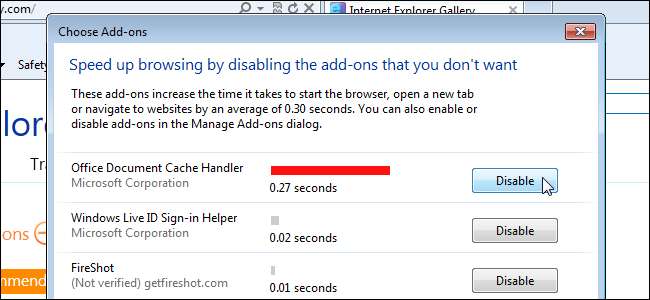
Мы показали вам, как улучшить Internet Explorer с помощью надстроек , аналогично Firefox и Chrome. Однако слишком много надстроек может замедлить работу Internet Explorer и даже привести к его сбою. Однако вы можете легко отключить некоторые или все надстройки.
Для начала активируйте панель команд, если она еще не доступна. Щелкните правой кнопкой мыши пустую область панели вкладок и выберите «Панель команд» во всплывающем меню.
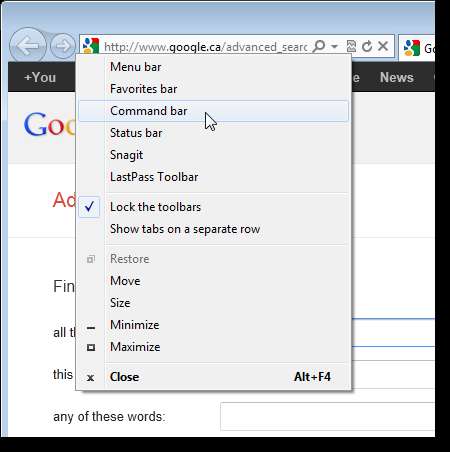
Нажмите кнопку «Инструменты» на панели команд и выберите «Панели инструментов» | Отключите надстройки во всплывающем меню.
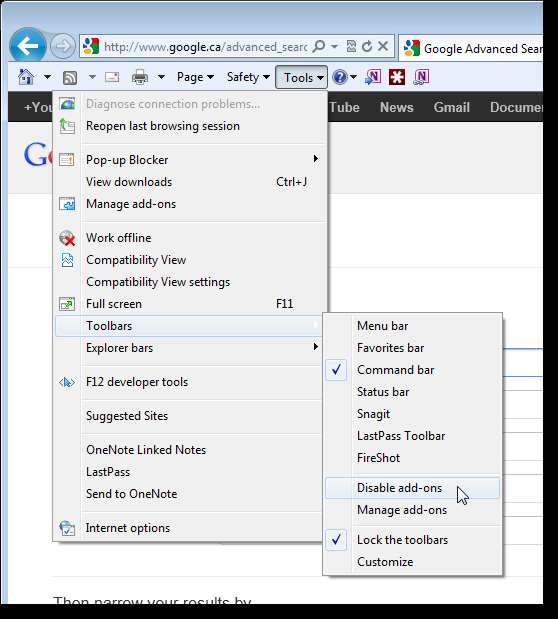
Откроется диалоговое окно «Выбрать надстройки». Отображается время, необходимое для загрузки каждой включенной надстройки при загрузке Internet Explorer. Чтобы отключить определенную надстройку, нажмите Отключить справа от имени надстройки. Вы также можете отключить все надстройки, нажав Отключить все в нижней части диалогового окна.

Если вы не хотите отключать надстройки, вы можете указать Internet Explorer, чтобы он сообщал вам, когда задержка, вызванная надстройками, превышает определенное количество секунд. Выберите значение во всплывающем меню. Щелкните Готово, чтобы закрыть диалоговое окно.
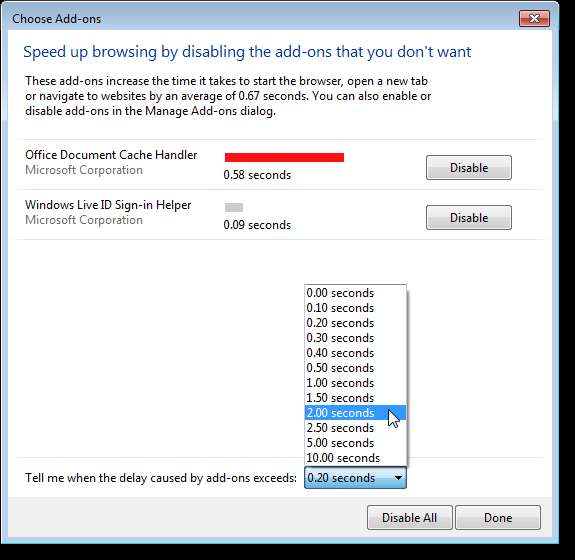
Если вы решите снова включить надстройки, щелкните Инструменты на панели команд, а затем выберите Панели инструментов | Управление дополнениями.
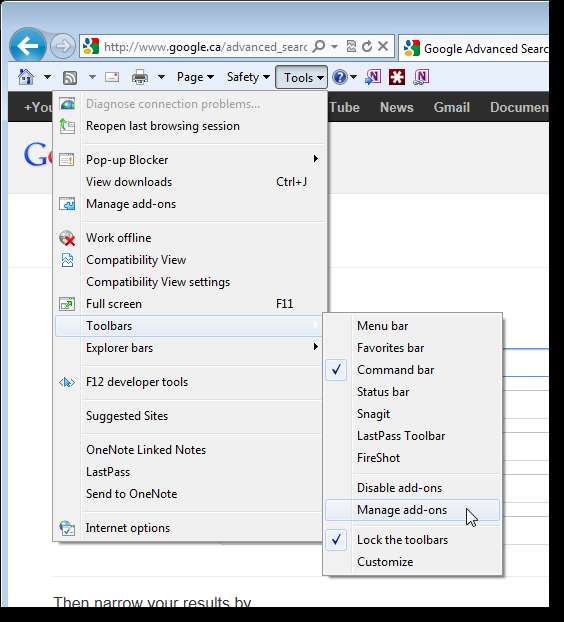
Откроется диалоговое окно «Управление надстройками». Слева перечислены различные типы надстроек. Щелкните тип, чтобы отобразить установленные надстройки этого типа. Чтобы включить отключенную надстройку, щелкните надстройку в списке слева и нажмите Включить.
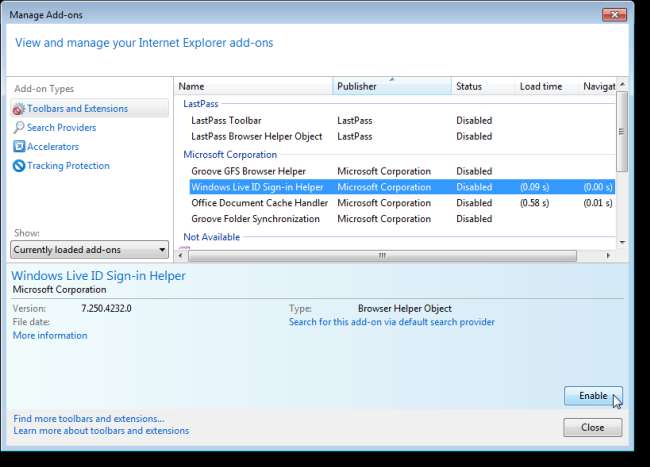
Вы можете увидеть следующее диалоговое окно, если включаемая надстройка имеет другие связанные надстройки. Щелкните Включить.

Помните, что чем больше надстроек вы устанавливаете, тем нестабильнее становится IE и тем выше вероятность его сбоя. Теперь вы можете контролировать, какие надстройки включены в любой момент.






